Comment mettre une photo de mauvaise qualité en bonne qualité ?
Si vous aimez passer du temps sur les platesformes de médias sociaux, comme Facebook, Instagram ou Snapchat, partager des photos avec vos amis n'est pas une nouveauté pour vous.
Cependant, pour partager des photos de la bonne manière et faire en sorte que les autres apprécient votre contenu, il est primordial de choisir des photos avec une résolution élevée.
Malheureusement, il arrive parfois que la photo prise, soit dans une résolution inférieure, et vous aimeriez alors convertir l'image basse résolution en haute résolution. N’est-ce pas ?
Une bonne nouvelle est que différentes méthodes peuvent vous aider à savoir comment convertir une image basse résolution en haute résolution en ligne gratuitement. Tt nous allons vous les présenter en détail !
Partie 1 : Comment convertir une photo de mauvaise qualité en bonne qualité en ligne ?
Voici la liste des outils en ligne que vous pouvez utiliser pour convertir des images basse résolution en images haute résolution.
HitPaw FotorPea en ligne
Le moyen le plus simple et le plus facile de convertir une image en haute résolution est d’avoir recours aux services de HitPaw Online Photo Enhancer. Il s'agit d'un puissant outil en ligne qui offre une interface utilisateur simple et des fonctions de mise à l'échelle des photos.
Bien qu'il s'agisse d'un outil en ligne, HitPaw FotorPea en ligne n'altère pas la qualité de vos photos. Comme aucune installation n'est nécessaire, vous pouvez accéder à HitPaw Online Photo Enhancer en visitant simplement le site Web officiel.
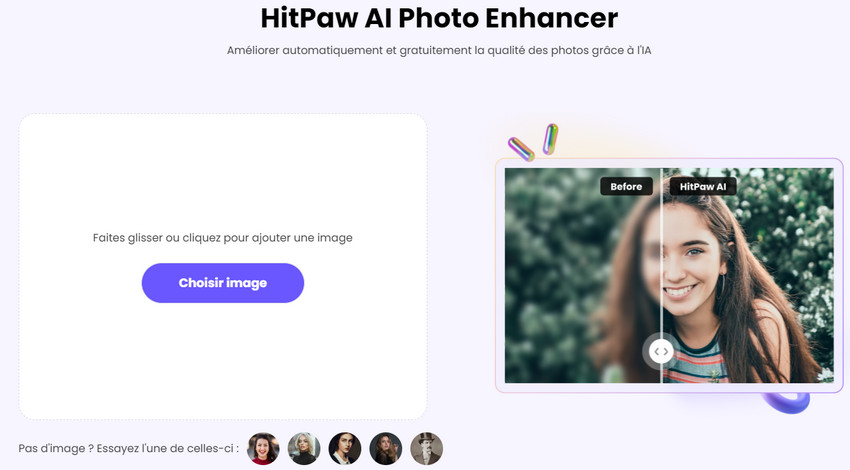
- Aucune installation n'est nécessaire
- Permet de convertir une image basse résolution en une image haute résolution en quelques secondes
- Facile à utiliser
- 100% sûr
- Technologie basée sur l'intelligence artificielle
IMG2GO
Vous pouvez utiliser divers outils en ligne pour convertir des images de faible résolution en images de haute résolution, et IMG2GO est le type d'outil en ligne que vous allez aimer. Il permet de convertir des images dans différents formats, et l'interface de cet outil est tout bonnement exemplaire.
Grâce à sa capacité à conserver la qualité originale des photos, IMG2GO vous sera d'une grande utilité pour améliorer vos photos.
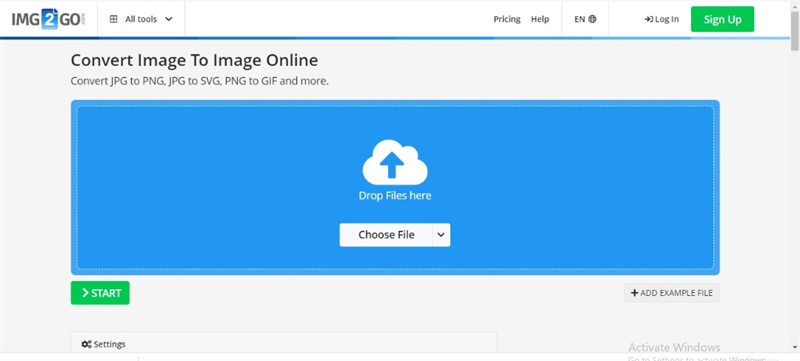
Online JPG Tools
Bien que Online JPG Tools ne dispose pas d'une interface exceptionnelle, il se montre brillant pour convertir des photos en haute résolution. En plus d'offrir des services gratuits, cet outil en ligne vous aide à rendre vos photos, tout en conservant leur résolution et qualité d'origine.
Pour convertir une image basse résolution en haute résolution, il vous suffit de vous rendre sur le site officiel de Online JPG Tools et de laisser l'outil faire le reste.
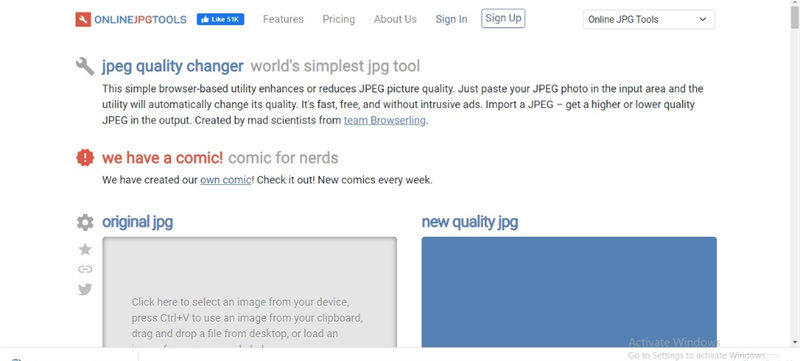
Partie 2 : Comment convertir une image basse résolution en haute résolution dans Photoshop ?
Si vous souhaitez avoir un contrôle total sur votre photo tout en transformant une image de faible résolution en haute résolution, Photoshop est toujours un excellent choix.
Bien qu'il offre une interface professionnelle, qui peut être difficile pour les nouveaux venus, il permet de convertir une image basse résolution en haute résolution dans Photoshop.
Vous trouverez ci-dessous deux méthodes éprouvées pour convertir une image basse résolution en haute résolution dans Photoshop.
Modifier la résolution en ajustant les dimensions des pixels
Si vous souhaitez définir la taille ou la dimension particulière de votre image, Photoshop vous permet de le faire en ajustant les dimensions des pixels.
Voici comment procéder.
- Ouvrez Photoshop et importez l'image dont vous souhaitez augmenter la résolution.
- Sélectionnez l'image et la taille de l'image pour continuer.
- Activez l'icône de la chaîne reliant les propriétés pour maintenir le rapport hauteur/largeur.
- Entrez les valeurs de hauteur et de largeur dans la rubrique Dimensions. Vous pouvez maintenant voir la nouvelle et l'ancienne taille de l'image. Sélectionnez une méthode d'interpolation après avoir choisi Rééchantillonner.
-
Si votre image comporte des calques avec des styles, choisissez l'option Échelle des styles pour mettre les effets à l'échelle. Ensuite, cliquez sur l'icône '' OK'' pour rééchantillonner l'image redimensionnée.

Modifier les dimensions d'impression sans ajuster les dimensions des pixels
Vous pouvez également obtenir une imagede haute qualité en ajustant uniquement la résolution ou les dimensions sans modifier le nombre de pixels.
Photoshop modifie automatiquement la seconde valeur, ce qui vous permet de conserver le même nombre de pixels et le même rapport hauteur/largeur.
Voici comment convertir une image à faible résolution en une image à haute résolution sans modifier les dimensions des pixels.
- Lancez Adobe Photoshop et importez la photo dont vous souhaitez modifier la résolution.
- Sélectionnez votre photo et cliquez sur Taille de l'image. Ensuite, vous devez désélectionner l'option Rééchantillonner. Cette opération vous permettra de verrouiller automatiquement le rapport entre la hauteur et la largeur.
- Vous pouvez ajouter de nouvelles valeurs pour ajuster la résolution. Photoshop modifie alors automatiquement la taille du document.
- Vous pouvez également ajuster la taille du document en ajoutant de nouvelles valeurs sous Largeur et Hauteur.
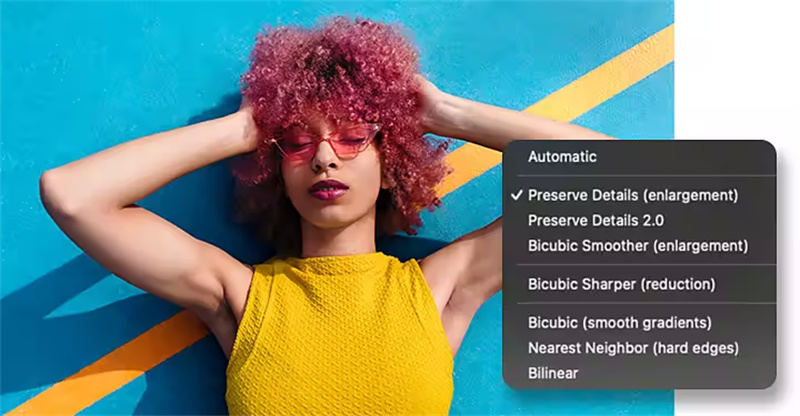
Partie 3 : [Ultra-rapide] Votre meilleure solution pour convertir une image de mauvaise résolution en haute résolution
L'utilisation de Photoshop ou d'autres outils pour convertir des images basse résolution en images haute résolution est une excellente idée. Cependant, ces outils offrent-ils une interface utilisateur intuitive et la possibilité d'éviter dégrader la photo ?
Malheureusement, ces outils ne sont pas parfaits mais vous ne rencontrerez aucun problème en utilisant HitPaw FotorPea. Il s'agit d'un outil d'amélioration de la qualité des photos qui propose 4 modèles IA exceptionnels capables de porter la qualité de vos photos à des niveaux jamais atteints.

Apart from offering a simple user interface, which even newcomers won't find any issues while using, HitPaw Photo Enhancer tends to maintain the quality of photos intact.
Lorsqu'il est question de convertir des images basse résolution en images haute résolution, HitPaw FotorPea est un choix d’exception compte tenu de sa capacité extraordinaire à mettre à l'échelle les photos automatiquement.
Avantages
- Il s'agit du meilleur optimiseur d'images AI disponible pour Mac et Windows.
- Amélioration de la résolution et de la qualité de l'image en un seul clic
- Permet de rendre les photos moins floues
- Permet de réduire le bruit des photos
- Permet de mettre à l'échelle et d'agrandir les photos sans en perdre la qualité
Conclusion
Ce guide a pour vocation de vous présenter les méthodes les plus efficaces pour convertir des images basse résolution en images haute résolution.
De la découverte des meilleurs outils en ligne à l'utilisation d'outils professionnels comme Photoshop, ce guide est aussi complet que possible. Toutefois, nous recommandons HitPaw FotorPea pour diverses raisons. Outre sa technologie basée sur l'intelligence artificielle, HitPaw FotorPea n'affecte pas la qualité des photos et prend en charge l'upscaling de plusieurs images simultanément.

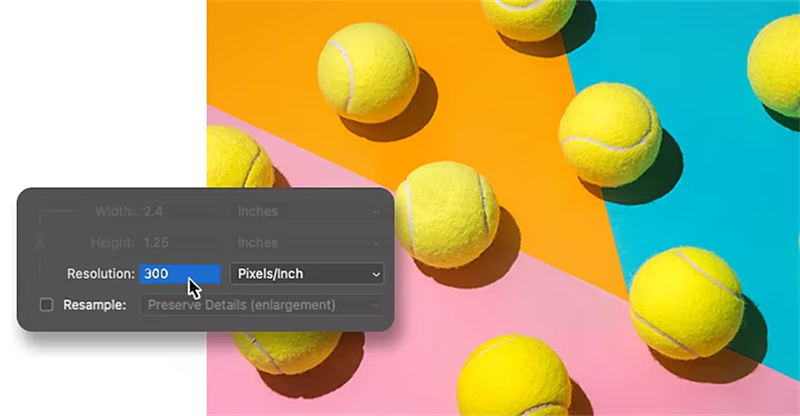





 HitPaw Univd
HitPaw Univd HitPaw Suppression Objet Photo
HitPaw Suppression Objet Photo HitPaw Suppression Filigrane
HitPaw Suppression Filigrane



Partager cet article :
Donnez une note du produit :
Clément Poulain
Auteur en chef
Je travaille en freelance depuis plus de 7 ans. Cela m'impressionne toujours quand je trouve de nouvelles choses et les dernières connaissances. Je pense que la vie est illimitée mais je ne connais pas de limites.
Voir tous les articlesLaissez un avis
Donnez votre avis pour les articles HitPaw